según este también lo hace, ya te corresponde a ti conseguir los programas y si puedes postealos:
"NetLimiter 2 - El definitivo control del ancho de banda
NetLimiter es la solución definitiva para la monitorización
y control del ancho de banda bajo sistemas operativos Windows*
Sus exclusivas características, le ofrecen el conjunto más amplio y específico de herramientas diseñadas especialmente para que usted tenga, en todo momento, el control estricto sobre el ancho de banda disponible, pudiendo ajustar cada aplicación y cada conexión con la precisión que su entorno de trabajo necesita.
Disponible en tres versiones, para satisfacer las exigencias de usuarios diversos, muestra todas las aplicaciones que se comunican a través de las redes, sus conexiones, tasas de transferencia y, en su versión Pro, incluye datos estadísticos, así como permite crear reglas y filtros para su mejor control.
NetLimiter puede ser instalado bajo sistemas operativos Windows 2000, XP y 2003.
La versión Pro admite su instalación en sistemas de 64-bits y bajo Windows Vista.
Principales características
Sus herramientas, le ofrecen un control absoluto y flexible sobre todas las comunicaciones y conexiones de su ordenador y su red, especialmente indicadas donde sea necesario garantizar un adecuado funcionamiento de las mismas y evitando la caída descontrolada en la actividad de su red.
Monitor de red
NetLimiter 2 muestra una lista de todas las aplicaciones que se comunican a través de la red, sus conexiones y tasas de transferencia.
Límites
NetLimiter 2 le permite asignar un valor máximo para la tasa de transferencia permitida en la carga y descarga de datos, para cada aplicación, conexión o grupos definidos.
Al establecer dichos límites, podrá administrar de forma muy simple y fácilmente, el ancho de banda de su conexión a Internet, permitiendo que la misma sea compartida de manera eficaz entre todos los programas que se encuentran en ejecución en su ordenador, evitando que una aplicación consuma todo o gran parte del ancho de banda disponible, impidiendo la correcta transferencia de datos en el resto de las conexiones.
Herramientas estadísticas
A través de información detallada y gráfica, podrá analizar datos históricos del tráfico de datos, desde el mismo momento en que ha instalado NetLimiter.
Información adicional
Este módulo le brindará datos adicionales sobre los tipos de conexión, protocolos y zonas intervienentes, así como un resumen de las mismas, permitiéndole también la ejecución de comandos específicos de análisis como Ping, Whois y Trace.
Programación avanzada
Mediante herramientas específicas podrá establecer reglas y filtros para cada situación especial que necesite, así como definir permisos de actividad, control remoto de otros ordenadores, administración de tráfico basado en zonas, implementación de un cortafuegos personal, y mucho más..."